A Windows 10 build 10158 újdonságai
A Microsoft nemrégiben adta ki a Windows 10 Build 10158-at az Insiders számára. A legújabb verzió néhány új funkciót és fejlesztést tartalmaz. A legújabb verzióval a Microsoft Edge sötét témát kapott, és számos UX-javítás található az egész operációs rendszerben. Ebben a cikkben meglátjuk, milyen változások történtek a Windows 10 build 10158-as verziójában.
 Microsoft Edge: Az első dolog, amit ebben az összeállításban észrevesz, az az, hogy a Microsoft Edge márkajelzést már tartalmazza.
Microsoft Edge: Az első dolog, amit ebben az összeállításban észrevesz, az az, hogy a Microsoft Edge márkajelzést már tartalmazza.
Néhány nagyszerű új funkció és fejlesztés is található, amelyeket kipróbálhat:
Hirdetés
- Az egyik legfontosabb visszajelzés, amelyet a Microsoft hallott a Windows Insiderstől, hogy sokan nagyon szerettek volna egy „otthon” gombot a Microsoft Edge-hez. Ebben az összeállításban lehetőséget biztosítottak arra, hogy hozzáadja a Beállítások> Speciális beállítások menüpontban, és bekapcsolja a "A kezdőlap gomb megjelenítése" lehetőséget.
- A Microsoft hozzáadta a kedvencek/könyvjelzők importálásának lehetőségét más böngészőkből a Microsoft Edge-be.
- Új lehetőségek állnak rendelkezésre a Microsoft Edge első indításakor megjelenő adatok megváltoztatására.
- Új testreszabások vannak az Új lap oldalon. Választhat, hogy megtekinti-e a legnépszerűbb webhelyeket és a javasolt tartalmakat – vagy csak a legnépszerűbb webhelyeket.
- A Microsoft hozzáadta a jelszó- és űrlapkitöltési támogatást. A Microsoft Edge mostantól lehetővé teszi kedvenc webhelyeinek jelszavainak kezelését.
- A Microsoft Edge hangja az alkalmazás kicsinyített állapotában vagy a háttérben szólal meg – ez a Windows Insiders egyik legfontosabb kérése.
- A lapokat áthúzhatja egy új ablakba.
- Egy másik fontos kérés: Az Edge most sötét témával rendelkezik!
Általános UX fejlesztések és finomítások: Ebben a buildben továbbra is általános UX fejlesztéseket és finomításokat fog látni. A Continuum esetében sok hibajavítást, valamint továbbfejlesztett táblagép módú animációkat, Windows 8/8.1 alkalmazások és klasszikus (Win32) alkalmazások támogatását táblagép módban láthatja. A Start menü használatakor pedig a bal oldalon felfelé csúsztatva nyissa meg az Összes alkalmazást. Ez Tablet módban is működik, amikor a hamburger menü mögött megnyitotta a Start bal oldalát. Ezenkívül az Összes alkalmazásban – rákattinthat egy betűre, hogy gyorsan elérje az adott levél alatti Minden alkalmazás listán lévő alkalmazásokat (nagyon jó azoknak, akiknél sok alkalmazás van telepítve).
 A tálcán, ha egy alkalmazás figyelmet igényel, narancssárgán villog. És amikor letölt valamit, vagy fájlokat mozgat a File Explorerben, a folyamat animációja a tálcán visszaváltozott erre zöld és vissza a vízszintes animációhoz (az előző összeállításban látott fehér és függőleges animáció helyett – köszönjük a Visszacsatolás!).
A tálcán, ha egy alkalmazás figyelmet igényel, narancssárgán villog. És amikor letölt valamit, vagy fájlokat mozgat a File Explorerben, a folyamat animációja a tálcán visszaváltozott erre zöld és vissza a vízszintes animációhoz (az előző összeállításban látott fehér és függőleges animáció helyett – köszönjük a Visszacsatolás!).
Cortana frissítései: Jelenleg konszolidált bal oldali sínünk van, és a Cortana Notebook az utolsó szakaszában van, kombinált profil és beállítások használatával.
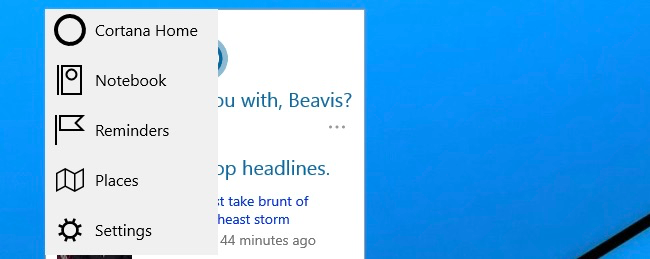 A Cortana mostantól sötét témaszínnel rendelkezik, amely megfelel az operációs rendszer többi részéhez. A járatok nyomon követése is engedélyezve van, így amikor e-mailt kap a repülési vagy csomaginformációkkal a támogatott szolgáltatóktól megjelennek a Cortana-élményben, és a Cortana is figyelmezteti Önt őket. A munkába, hazautazáshoz és a repülőtérre történő riasztások szintén működnek. Próbáljon meg e-mailt is küldeni a Cortanával – ezt engedélyeztük ebben a buildben! Csak mondjon el mindent egyszerre, például, hogy kinek szeretne e-mailt küldeni (több embernek is elküldheti), az e-mail tárgyát, és azt, hogy mit szeretne mondani az e-mailben, és kész. Például – valami olyasmit mond, mint „E-mailben Gabe Aul Super Awesome Window Feedback…”, majd azt, hogy mit szeretne mondani az üzenetben. Akár a hangjával is javíthat. Megjegyzés – ehhez a funkcióhoz internetkapcsolat szükséges, és jelenleg az Egyesült Államokban (angol nyelven) működik.
A Cortana mostantól sötét témaszínnel rendelkezik, amely megfelel az operációs rendszer többi részéhez. A járatok nyomon követése is engedélyezve van, így amikor e-mailt kap a repülési vagy csomaginformációkkal a támogatott szolgáltatóktól megjelennek a Cortana-élményben, és a Cortana is figyelmezteti Önt őket. A munkába, hazautazáshoz és a repülőtérre történő riasztások szintén működnek. Próbáljon meg e-mailt is küldeni a Cortanával – ezt engedélyeztük ebben a buildben! Csak mondjon el mindent egyszerre, például, hogy kinek szeretne e-mailt küldeni (több embernek is elküldheti), az e-mail tárgyát, és azt, hogy mit szeretne mondani az e-mailben, és kész. Például – valami olyasmit mond, mint „E-mailben Gabe Aul Super Awesome Window Feedback…”, majd azt, hogy mit szeretne mondani az üzenetben. Akár a hangjával is javíthat. Megjegyzés – ehhez a funkcióhoz internetkapcsolat szükséges, és jelenleg az Egyesült Államokban (angol nyelven) működik.
Cortana integráció az Office 365-tel: Ezzel a builddel kipróbálhatja a Cortana integrációját az Office 365-tel, ha cége feliratkozott az Office 365 első kiadására. A Cortana már most remekül teszi lehetővé, hogy gyorsan megtudd, hogyan fog kinézni a napod, mikor és hova menj az első találkozáskor, tájékozódjon a munkába való utazás idejéről, vagy akár a közelgő utazásokról is értesüljön naptár. A Cortana még jobbá válik az Office 365-höz való csatlakozással, amely javítja a Cortana azon képességét, hogy segítsen a felkészülésben értekezletekre, ismerkedjen meg azokkal az emberekkel, akikkel együtt dolgozik, és emlékeztesse Önt arra, hogy hol kell legközelebb lenni, hogy ne legyen késő. Megpróbál!
Tekintse meg a frissített Fotók alkalmazást a Windows 10 rendszerhez: A Microsoft közzétette a Photos alkalmazás frissítését a Windows Store bétaverzióján keresztül. Ez a frissítés nem csak általános teljesítmény- és megbízhatósági fejlesztéseket tartalmaz, hanem új funkciókat is tartalmaz, amelyeket a Windows Insiderek kértek. Például – a Fotók alkalmazás mostantól támogatja az animált GIF-eket. Ez volt a Windows Insiders legfontosabb kérése!
A Microsoft hozzáadott egy „Megnyitás ezzel” gombot a fényképnézegetőhöz. A fénykép megtekintése közben kattintson a "…" ikonra a jobb felső sarokban, és válassza a "Megnyitás" lehetőséget. Ez egy másik legfontosabb kérés volt a Windows Insiders részéről. Mostantól az Albumok oldalon elérhetők a mentett fotóihoz, képernyőképeihez és a kameratekercséhez mutató hivatkozások.
Levágó eszköz: A Snipping Tool rajongói észrevehetik, hogy ezzel az összeállítással egy új kis funkciót építettünk be a Snipping Toolba. Mostantól akár 5 másodperces késleltetést is beállíthat a felugró menük rögzítéséhez!
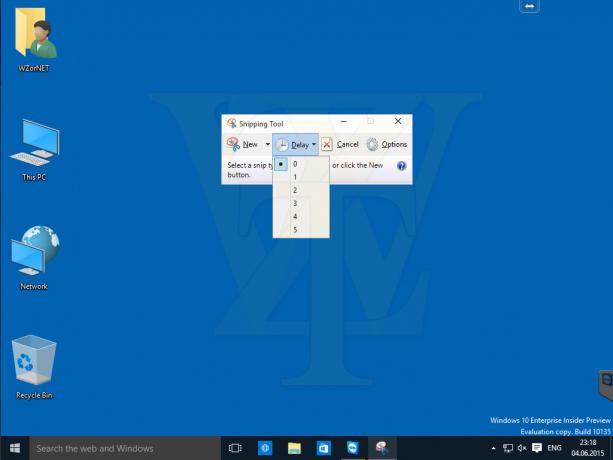 Insider Hub: az Insider Hub már nincs előre telepítve ettől a buildtől kezdve. Az Insider Hub alkalmazást a következő lépésekkel újratelepítheti:
Insider Hub: az Insider Hub már nincs előre telepítve ettől a buildtől kezdve. Az Insider Hub alkalmazást a következő lépésekkel újratelepítheti:
- Lépjen a Beállítások, Rendszer, Alkalmazások és funkciók menüpontra.
- Kattintson a Választható funkciók kezelése, majd a Funkció hozzáadása lehetőségre.
- Válassza ki az Insider Hub bejegyzést (a lista ábécé sorrendben van), és kattintson a Telepítés gombra.
A Windows 10 SDK előzetes kiadásai: Holnap a Windows 10 SDK-t is elindítjuk ehhez a buildhez. Célunk az, hogy a Windows Insidersnek szállított minden operációs rendszer-repülést a Fast ringben összehozzunk. Előfordulhat azonban, hogy az operációs rendszerünk SDK-kiadás nélkül készül. Kiadjuk a Windows 10 Mobile emulátor megfelelő verzióját is. A legújabb SDK-val és emulátorral az alkalmazásai hozzáférhetnek a legújabb Windows-szolgáltatásokhoz és API-khoz a legújabb buildekben. Az Alkalmazások készítése Windowshoz blog közzéteszi, hogy az SDK melyik verziójához melyik Windows-leképezés tartozik, valamint az új API-k változásnaplója; főbb hibák kijavítva; és vegye figyelembe a jelenlegi SDK problémáit. Mint mindig, most is letöltheti a legújabb Windows SDK-t és mobil emulátort a Windows 10 Fejlesztői eszközök oldaláról. Nézze meg a holnapi bejegyzést a Building Apps for Windows blogon, amikor a Windows 10 SDK előnézete letölthető lesz. (keresztül Microsoft).


